Chia sẻ Cách gạch ngang chữ trong Excel đơn giản, ai cũng làm được là ý tưởng trong content hôm nay của Cửu Kiếm. Đọc bài viết để biết chi tiết nhé.
Định dạng gạch chân chữ đã quá quen thuộc với nhân viên văn phòng và thường được sử dụng khi muốn làm nổi bật nội dung. Bài viết này sẽ hướng dẫn bạn cách gạch chân chữ trong Excel cực đơn giản.
Bài hướng dẫn được thực hiện trên laptop HP với phiên bản Excel 2010, ngoài ra bạn cũng có thể thực hiện trên các phiên bản Excel 2003, 2007, 2013, 2016 với thao tác tương tự.
1Cách gạch chân trong Excel
Có 5 kiểu định dạng gạch chân, tùy vào mục đích mà có cách sử dụng định dạng gạch chân khác nhau:
- None: Không sử dụng gạch chân, loại bỏ phần gạch chân trong nội dung.
- Single: Hiển thị 1 đường gạch chân ngay dưới dòng chữ trong ô bạn chọn.
- Double: Hiển thị 2 đường gạch chân ngay dưới dòng chữ trong ô bạn chọn.
- Single Accounting: Tạo 1 đường gạch chân tương tự như kiểu Single nhưng khoảng cách giữa nội dung và đường gạch chân bên dưới xa hơn, đồng thời chiều dài đường gạch chân bằng chiều dài nội dung ô.
- Double Accounting: Tạo 2 đường gạch chân tương tự như kiểu Double nhưng khoảng cách giữa 2 đường gạch chân so với nội dung trong ô xa hơn và chiều dài đường gạch chân bằng chiều dài nội dung ô.
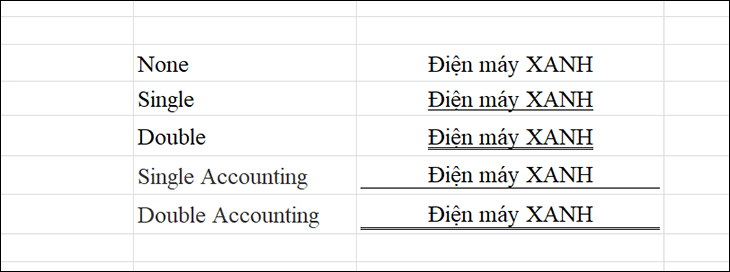
Bước 1: Mở file Excel, tại giao diện bảng Excel, bạn chọn vào nội dung muốn gạch chân (có thể chọn ô, dòng hoặc cột).
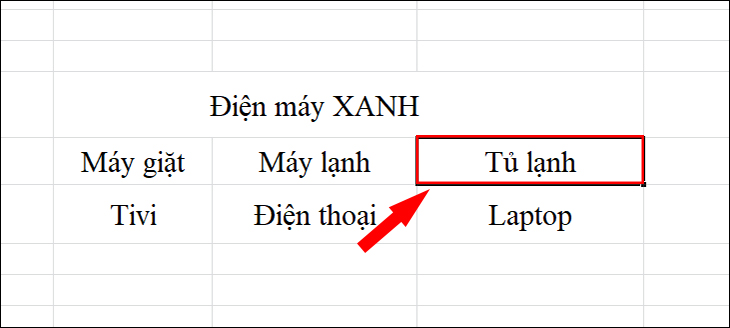
Bước 2: Trên thanh công cụ, bạn nhấn vào Home. Tại mục Font, bạn chọn vào biểu tượng mũi tên hướng xuống.
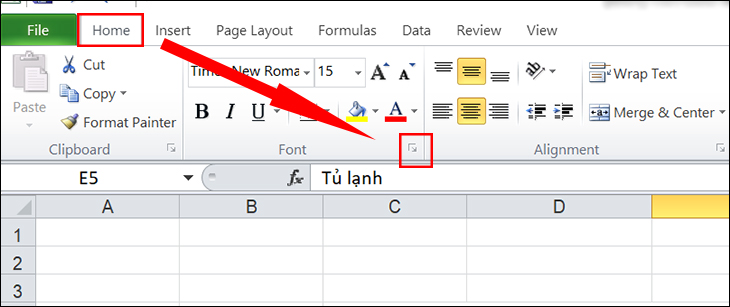
Bước 3: Hộp thoại Format Cells xuất hiện, bạn chọn vào tab Font. Tại mục Underline, bạn chọn vào biểu tượng mũi tên và lựa chọn định dạng gạch chân mà bạn muốn, sau đó nhấn OK là hoàn tất.
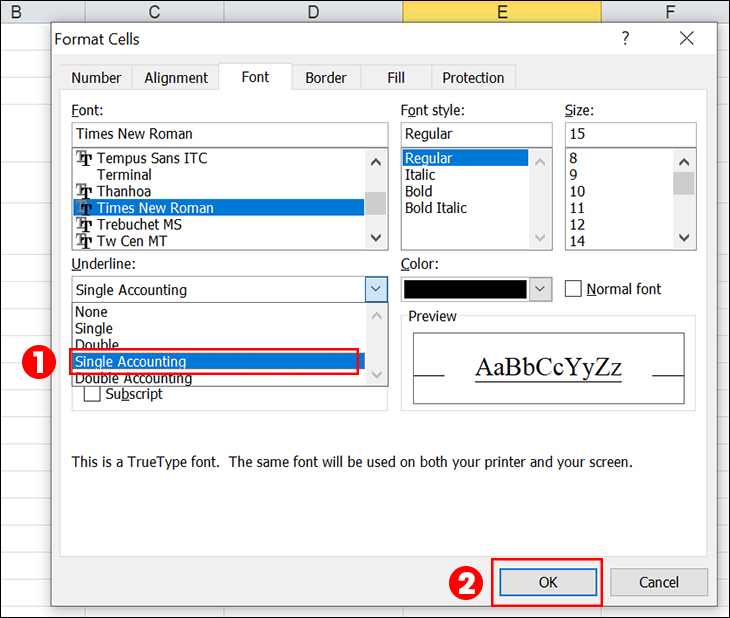
Ngoài ra, bạn có thể thực hiện nhanh định dạng gạch chân bằng cách chọn nội dung và nhấn vào nút biểu tượng chữ U gạch chân U để dễ dàng gạch chân nội dung bạn muốn. Biểu tượng U có định dạng tương đương kiểu Single.
Phím tắt nhanh để gạch chân trong Excel là Ctrl + U

2Cách bỏ gạch chân Excel
Tương tự các bước hướng dẫn cách gạch chân, tuy nhiên tại mục Underline trong hộp thoại Format Cells bạn chọn vào định dạng None.
Bước 1: Tại giao diện bảng Excel, bạn chọn vào nội dung muốn bỏ gạch chân.
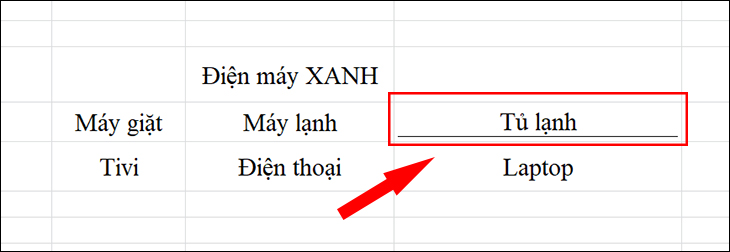
Bước 2: Trên thanh công cụ, bạn nhấn vào Home. Tại mục Font, bạn chọn vào biểu tượng mũi tên hướng xuống.
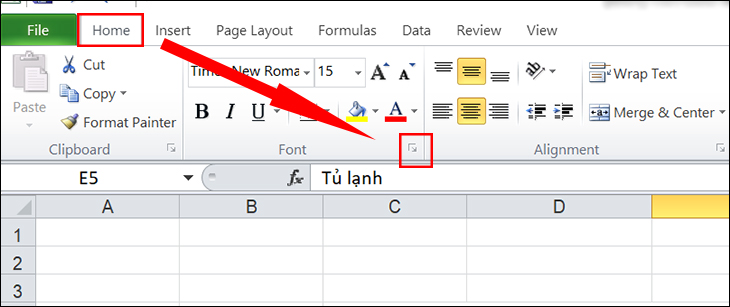
Bước 3: Hộp thoại Format Cells xuất hiện, bạn chọn vào tab Font. Tại mục Underline, bạn chọn vào biểu tượng mũi tên và chọn định dạng None để bỏ gạch chân, sau đó nhấn OK là hoàn tất.
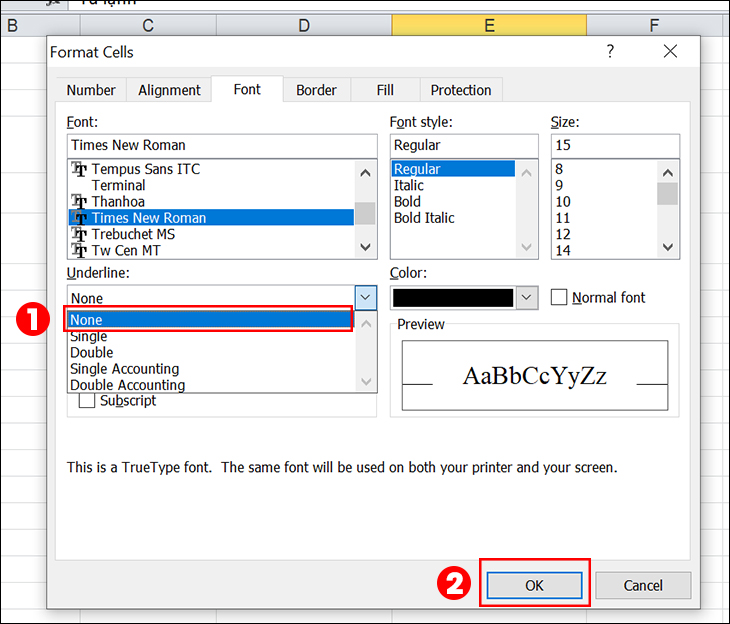
Trên đây là cách gạch chân chữ trong Excel cực đơn giản. Nếu bạn còn bất kỳ thắc nào cần được giải đáp, bạn vui lòng để lại bình luận bên dưới để 9kiem.vn hỗ trợ bạn nhé!